Как добавить мультфильм и другие эффекты к видео с помощью VLC Media Player
Разное / / February 12, 2022
VLC Media Player — замечательный инструмент с множеством интересных возможностей, о некоторых из которых мы уже говорили ранее в этом блоге. Мы рассказали вам, как использовать VLC для конвертировать видео из одного формата в другой. Мы также обсудили его использование в качестве нарезка видео инструмент. Тот же процесс можно использовать и для редактирования аудиофайлов.
Важная заметка: Мы написали замечательный гайд по VLC называется Полное руководство по VLC Media Player. Он доступен в виде красивой страницы, а также в виде загружаемой электронной книги. Обязательно проверьте это.
В нашем последнем статья о VLC мы показали вам способы потоковой передачи видео и использования его сетевых возможностей. Благодаря нашему читателю Джеффу, который поделился своими советами по VLC в комментариях к этому посту, сегодня мы можем показать вам, как добавить мультфильм и другое видеоэффекты и фильтры чтобы вы могли сопоставлять и воспроизводить видео в соответствии с вашим настроением. Эти стили и варианты просто читаются. Так что читайте дальше!
Добавление видеоэффектов и фильтров с помощью VLC
Варианты, которые поставляются с этим набором, имеют широкий диапазон, и поэтому я перечислю шаги для создания видеоэффекта, который вернет вас в дни вашего детства. Если вы родитель, вы можете использовать этот трюк, чтобы вызвать улыбку на лице вашего ребенка.
Итак, давайте создадим мультфильм того, что у нас уже есть. Больше не надо редактирование видео всего за один раз посмотреть.
Шаг 1: Начните сеанс VLC Player и перейдите к Инструменты. Выберите вариант Эффекты и фильтры. В качестве альтернативы используйте Ctrl+Е комбинацию с клавиатуры.
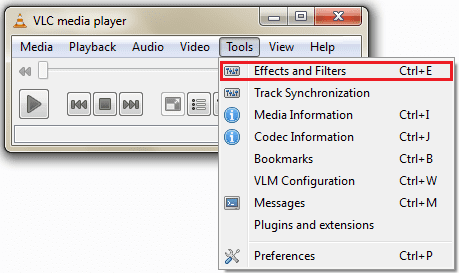
Шаг 2: На основных вкладках перейдите к Видеоэффекты и на появившихся дополнительных вкладках выберите Модификация изображения.
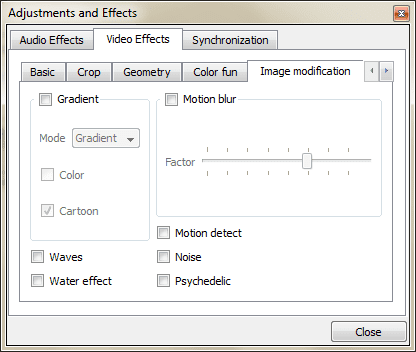
Шаг 3: Теперь проверьте Градиент коробка, бросай Режим меню на выбор Край и имеют Цвет и Мультфильм галочки отмечены.
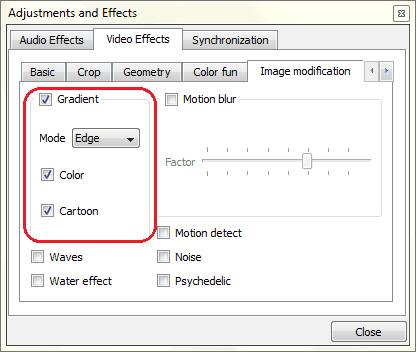
Шаг 4: Закройте это окно и откройте файл для воспроизведения. Используйте опцию перетаскивания, как это делает большинство людей, или переходите к Медиа>Открыть файл. Если вы работаете с клавиатурой, используйте Ctrl+О.
Примечание: Закрытие текущего сеанса не сохраняет эффекты. Считайте это преимуществом или недостатком. Это то, как вы на это смотрите.
На изображении ниже показан сравнительный фрагмент мультяшного эффекта и оригинала соответственно. Попробуйте, чтобы получить настоящее ощущение.

Другие интересные эффекты включают волны, эффект воды, размытость изображения, психоделия и многое другое. Возможно, вы захотите проверить кадрирование и геометрия вкладки тоже. Основные правки, такие как контрастность и яркость, всегда есть, но они также позволяют вам повеселиться с цветом.
Вывод
Я попробовал все возможные эффекты и в разных комбинациях. Большинство из них работали хорошо. На самом деле я был очень рад обнаружить еще одну особенность этого удивительного медиаплеера, у которого, кажется, всегда есть что-то в рукаве, чтобы удивить своих пользователей. А вы? Знал, что VLC может это сделать?
Понравилась статья? Тогда вам понравится наша электронная книга на VLC
Вот ссылка, посмотрите: Полное руководство по VLC Media Player.
Последнее обновление: 02 февраля 2022 г.
Вышеупомянутая статья может содержать партнерские ссылки, которые помогают поддерживать Guiding Tech. Однако это не влияет на нашу редакционную честность. Содержание остается беспристрастным и аутентичным.

